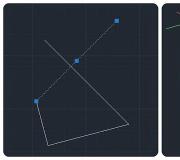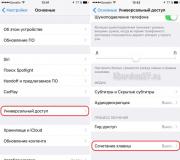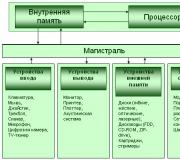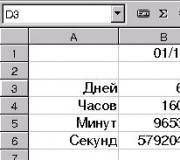Kuidas näeb välja apple id iPhone'is. Konto muutmine
Selles materjalis käsitleme primitiivset, kuid kõige kasulikumat asja. See puudutab Apple ID-d ja selle välimust. Miks on see tähelepanuväärne? See number võib-olla pärast seadet ennast on peamine. Vaatame, milline peaks olema tugev parool ja milliseid kriteeriume selle genereerimisel silmas pidada.
ID-numbrit ei saa millegagi asendada. Ja ilma selleta muutub iPhone või mõni muu iOS-i seade lihtsaks rauatükiks. Loomulikult saate helistada ja Interneti-ühendust kasutada, samuti kuulata iPodist muusikalugusid. Kuid Apple'i võimaluste lai maailm avaneb ainult konto olemasolul.
Pärast nende sümbolite loomist saate:
- Ostke AppStore'is tarkvara.
- Laadige muusikapalad ja videoklipid iTunes'i üles.
- Kasutage "pilve" teenust.
- Looge varukoopia ja vajadusel taastage seade sellest.
- Kasutage FiceTime'i ja iMessage'i.
- Pange oma vidinale plokk, kustutage kõik andmed ja leidke kadumise korral iPhone hõlpsalt üles.
See on peamine, kuid võite lõputult loetleda ...
ID salvestab ka andmeid ostetud ja allalaaditud tarkvara kohta. Näiteks kui laadisite kunagi alla tasuta levitamistarkvara ja aasta hiljem hakkas see maksma 100 rubla, saate selle alati uuesti installida. Ja täiesti tasuta!
Seda kasutavad mitte eriti ausad müüjad, kes pakuvad iOS-i vidinate omanikele tahvelarvuti või iPhone'i "pumpamist". See tähendab, et laadige alla palju tarkvara. Protseduuri olemus seisneb selles, et nad sisenevad oma kontole (millega on korduvalt oste sooritatud) ja laadivad tooted teie seadmesse üles. Kuid selle teenuse kasutamine on väga ebasoovitav. See maksab päris raha (alates 1000 rubla ja rohkem). Ja pealegi ei anna keegi teile kontolt parooli. Ilma selleta ei saa te tarkvara värskendada ega teisi alla laadida.
Müüjad ei küsi teilt, mida vajate, vaid installivad kõik valimatult (põhiprintsiip on rohkem). Pärast selgub, et tõeliselt kasulikke asju on seal väga vähe.
Lühidalt, ID on vajalik selleks, et "õuna" seadme funktsionaalsust 100% kasutada.
Kuidas Apple ID välja näeb?
Apple hoolib oma seadmete ja kasutajate isikuandmete turvalisusest. Seetõttu on raamatupidamisnõuded väga täpsed. Need, kes on aastaid olnud iOS-i seadmete andunud fännid, teavad neid kriteeriume väga hästi. Ja algajatele teatame, et parool peaks:
- Lisage vähemalt üks suurtäht.
- Üks numbriline märk.
- Ärge korrake konto nime.
- Sisaldab vähemalt kaheksat tähemärki.
- Erineb eelmisest (kui see on olemas).
Nagu näete, pole Apple ID nõuded nii keerulised, neid saab täita. Kuid teie ID on üsna hästi kaitstud. Kui süsteem neid sümbolite sissesõidul vastu ei võta, siis ühte või mitut tingimust ei võeta arvesse ja olete välja mõelnud sobimatu kombinatsiooni. Täpsustage sama kombinatsiooni või looge uus parool.
Saate anda rohkem kui ühe hästi kirjutatud parooli. Vaadake allpool ID Apple'i näiteid.
Esmalt mõtleme välja vale parooli, näiteks:
Tundub, et see kombinatsioon vastab nõuetele, kuid on ilmne, et see on täiesti ebausaldusväärne. Ründajatel pole sellist parooli raske kätte saada.
Ja võite tuua näite õigest paroolist:
Kohe on selge, et see sümbolite kombinatsioon on eelmisest keerulisem ja seetõttu ka töökindlam.
Niisiis, parool on moodustatud. Mida edasi teha? Kõigepealt kirjutage see kindlasse kohta üles. Ja teiseks, ärge kunagi öelge kellelegi. Lõppude lõpuks saate neid märke teades iCloudist mis tahes teavet hankida ilma konto seadusliku omaniku teadmata. See kehtib fotode, videote ja muu kohta. Üldiselt kõik, mis on "pilve" talletatud.
Ja me ei unusta neid sümboleid kunagi (parem - kirjutame selle paberile), vastasel juhul peate tõsiste probleemide korral võtma ühendust "õuna" tehnilise toega. Ja seekord ootamine, dokumentide kogumine, närvid ... Ja see pole tõsiasi, et kõik lõppeb edukalt, kui teil pole näiteks seadme ostmise kviitungit.
Sama oluline on hoolitseda ka oma e-posti eest, mida konto loomisel kasutati. Lõppude lõpuks, kui keegi teine saab sellele juurdepääsu, ei aita kõik selles artiklis kirjeldatud meetmed enam välja.
Seega hoidume hoolikalt uudishimulike pilkude eest (ja me ise ei unusta):
- konto loomiseks kasutatav e-post;
- parooli märgid ID-st.
Kui järgite neid lihtsaid reegleid, salvestatakse teie iPhone'is või iPadis olev teave turvaliselt.
Kaks ID-d ühes iPhone'is: kas see on võimalik?
Kahe erineva numbri all on lubatud osta rakendusi ja alla laadida tasuta tarkvara. Peamine ebamugavus seisneb selles, et peate värskendamise ajal sisestama erinevaid paroolimärke. ID-d võivad kuuluda erinevatesse osariikidesse, kuid iga kord, kui sisenete ühega neist AppStore'i, peate kandma selle riigi poodi, kuhu number kuulub.
Kuid on üks hoiatus - teatud seade on seotud ainult ühe ID-numbriga. Seetõttu suhtlevad sellised teenused nagu iCloud ja teised ainult ühe numbriga.
Konto loomine iPhone'is on äärmiselt oluline manipuleerimine. Ilma selleta ei saa te tulevikus selle väärt seadme kõiki funktsioone täielikult nautida. Jah, ja kõigi oluliste toimingute tegemisel - iCloudiga sünkroonimisel ja taastamisel või turvafunktsioonide seadistamisel - palub süsteem teil see kinnitada. Tänu sellele aktiveerite iCloudi kaudu funktsiooni Find My iPhone, saate ettevõtte poest sisu tasuta alla laadida või osta.
Samuti pääsete juurde tasuta 5 GB iCloudi salvestusruumile ja kõigile selle teenustele. Teie iPhone'i andmed varundatakse teie isiklikku iCloudi pilve (Apple'i serveris), mis aitab palju ettenägematute tõrgete korral selle töös.
Tavaliselt luuakse see iPhone'i esmakordse käivitamise etapis. Kui muudate vana mudeli "kuueks", saate selle siduda olemasoleva Apple ID-ga. Enne registreerimist peate looma postkasti ja selleks on parem teha eraldi postkast. Kõik andmed tuleb sisestada õigesti, et need vastaksid tegelikele. Uskuge mind, probleemide korral te ei kahetse, sest. saate oma seadme taastada, lukustada või avada, kui see kaob või lakkab töötamast.
Loomise võimalused
Konto saab luua nii seadmest endast - sisseehitatud teenuse kaudu kui ka arvuti abil, kasutades algset iTunes'i rakendust. Üheski variandis pole midagi keerulist. Peaasi, et teil oleks juurdepääs stabiilsele Internetile ja natuke aega tavapäraseks registreerimisprotseduuriks.
1. Konto loomiseks otse seadmest saate kasutada ühte kahest viisist.
esimesel juhul - läbite standardse registreerimise, näidates ära maksekaartide andmed,
teises - saate ilma nendeta hakkama.
Kaardiandmed sisestavad need, kes soovivad tulevikus App Store'ist tarkvara osta, kui te seda teha ei kavatse, kasutage teist meetodit. Niisiis:
- Tavalise registreerimisega - minge vahekaardil - iTunes Store, App Store - nutitelefoni seaded ja valige selles - Looge uus Apple ID.
- Teisel juhul minge App Store'i, leidke sealt mõni tasuta rakendus, laadige alla ja installige see oma iPhone'i (see on äärmiselt oluline, kui soovite registreeruda ilma maksekaardi andmeid täpsustamata). Samal ajal kuvatakse aken soovitusega logida sisse olemasoleva konto alt või luua uus konto. Valige teine valik.

Järgmised sammud on mõlemal juhul samad. Kui elate SRÜ-s, palutakse teil valida riik - parem panna Venemaa, sest. venekeelse elanikkonna jaoks on palju rohkem erinevaid programmipakkumisi ja muud sisu. (Maksekaartide kontoga sidumisel valige riik, kuna kaart on väljastatud kindlas maksesüsteemis, millele App Store'i teenused konfigureeritakse automaatselt)

Seejärel tutvume traditsiooniliste kasutajalepingutega ja aktsepteerime neid.

Sisestame vajalikud isikuandmed: e-post, kompleksparool, mis koosneb vähemalt kaheksast tähemärgist, sisaldab numbreid, suur- ja väiketähti ning seal ei tohiks olla kolm identset tähemärki järjest. See ei saa ühtida Apple ID-ga.
Vanuseandmete sisestamisel pea meeles, et uus kasutaja peab olema vähemalt 13-aastane, vastasel juhul registreerimine ei toimu. Ja iTunesist sisu alla laadides kehtivad teile vanusepiirangud, mis on märgitud 18+.
Sisesta turvaküsimuste vastused (märkige need kindlasti kuskile kirja, et ei ununeks).

Pärast seda ilmub olenevalt valitud viisist makseteabe sisestamise aken, kus on kolm makseviisi (esimesel juhul) või nende alla rida "Ei" (teisel juhul). Sisestage kõik nõutavad andmed.

Kui olete lõpetanud, klõpsake nuppu Edasi. See on kõik, teil õnnestus oma
konto.
Pärast seda minge kindlasti registreerimisel määratud postkasti. Kontrollige, kas Apple'i postkast palub teil oma Apple ID kinnitada, ja järgige saadetud linki. Valmis!
2. Konto saab luua iTunesi kaudu ja samamoodi – kaardiandmetega või ilma.
Sisenege programmimenüüsse ja valige paremal olev vahekaart - iTunes Store. (Kui te ei soovi kaarti deponeerida, valige allalaadimiseks mõni poe tasuta rakendus ja minge selle kaudu menüüsse)


Pärast kasutustingimuste kinnitamist peate sisestama registreerimisandmed.

Jällegi sisestage ausalt kõik enda kohta käivad isikuandmed, et hiljem saaksite vajadusel kõik taastada. Kirjutage vastused turvaküsimustele üles, et mitte üheski ettenägematus olukorras nende üle ajusid ragistada.
Järgmises aknas palutakse teil sisestada kaartide makseandmed.

Kui logisite sisse tasuta rakenduse kaudu, näeb makseviisiga rida välja järgmine:

Valige "Ei". Lõpetame konto registreerimise, klõpsates nuppu - allpool, paremal - Loo Apple ID.
Nüüd oodake teeninduskirja postkasti ja konto aktiveerimiseks järgige linki. Juhtub, et sõnum ei jõua põhipostkasti pikka aega või ei jõua üldse. Sellistel puhkudel tuleb postkasti vaadata lisakastis, vahel saadetakse sinna millegipärast kinnituskiri. Sageli juhtub see siis, kui põhiaadressi sisestamisel tehti viga. Samuti tasub üle vaadata rämpspostikaustad ja prügikast. mõned meiliteenused ei tuvasta neid õigesti.
Nagu näete, ei võta Apple ID loomine palju aega ja isegi kogenematu kasutaja saab sellega hakkama. Pärast seda muutub teile kättesaadavaks mitmesugune sisu - rikkalikust rakenduste poest saavad vähesed konkurendid sellisega kiidelda. Paljud selles olevad programmid on tasuta või puhtalt sümboolsed. Saate need alla laadida otse oma iPhone'i (iCloudi kaudu) või arvuti kaudu iTunesi abil.
Samuti pääsete ligi tasuta kohta iCloudi pilvehoidlas, kust saate igal ajal vajalikku infot võtta või teha andmetest ajakohase koopia. Lisaks luuakse iCloudis koopiad automaatselt (kui te muidugi selle funktsiooni aktiveerite).
Nüüd saate aktiveerida enneolematu turvafunktsiooni "Find my iPhone", mis muudab vidina röövija jaoks ebaatraktiivseks, sest muudab selle "telliskiviks", peate selle režiimi kaugkäivitama. Sellega saate seadmes isiklikud fotod blokeerida ja kustutada, et need kurjategija kätte ei satuks.
Selleks on iPhone'is vaja sellist omaniku digiallkirja - Apple ID. Tagate endale nii vidina täieliku kasutamise kui ka selle usaldusväärse kaitse!
"Looge kõigile Apple'i toodetele üks identifikaator, sest mul oli nägemus, et see on väga mugav ja võidab meile publiku," ütles suur prohvet Steve Jobs ühel Apple'i direktorite nõukogu koosolekul. Võib-olla oli tekst veidi teistsugune, aga tähendus on täpselt edasi antud. Apple ID on üks kõige põhjalikumaid identifikaatoreid maailmas.
Milleks on Apple ID?
Seega on Apple ID teie identifikaator kõigi Apple'i esindatavate teenuste keskkonnas. Pealegi võimaldab see identifikaator aktiveerida eripoodidest ostetud seadmeid. Teie seade ei saa täisvõimsusel töötada, kui te seda enda või kellegi teise Apple ID kontoga ei aktiveeri. Vaatamata esialgsele arvamusele sellise tehnikatöö ebamugavuse kohta, on "õuna" vidinad nutiseadmete müügis liidrid. Esiteks Apple'i toodete garanteeritud turvalisuse tõttu. Muidugi ei päästa miski taskuvargast või seltskonnast sportliku välimusega inimesi, kellel on armatuurraud käes. Kuid Apple'i vidinakaitsesüsteem võimaldab teil oma kaunid ja funktsionaalsed telefonid valedesse kätesse sattudes muuta kasutuks plastikuhunnikuks. Ja mitte keegi peale teie enda ei saa sundida tahvelarvutit uuesti filme näitama ja telefoni helistama ja sõnumeid saatma. Statistika ütleb, et i-seadmete vargus on kõigist vidinatest madalaim. Suuresti tänu Apple ID-le – see garanteerib teile kõigi "õuna" seadmete mugavuse ja turvalisuse.
Kuidas registreeruda, looge App Store'is Apple ID
Arvestades, et identifikaatorit kasutatakse paljudes teenustes, saab seda registreerida ka erinevates teenustes. See vabastab teid ühe rakenduse kasutamisest, mida enam ei kasutata.
Üks populaarsemaid viise Apple ID registreerimiseks on iPhone'i või iPadi kaudu.
- Otsige üles ja avage rakendus App Store. App Store'i rakenduse avamine
- Rakenduse lehe päris lõppu kerides leiame tärniikooni pealkirjaga "Valik". Klõpsake ikooni ja rippmenüüs nuppu "Logi sisse".
 Nupp "Logi sisse" avab identifitseerimismenüü
Nupp "Logi sisse" avab identifitseerimismenüü - Järgmises menüüs klõpsake üksust "Loo Apple ID".
 Nupu "Loo Apple ID" kaudu alustame Apple ID registreerimist
Nupu "Loo Apple ID" kaudu alustame Apple ID registreerimist - Nüüd sisestame oma andmed, kõigepealt peate valima riigi ja klõpsama nuppu "Järgmine".
 Pärast elukohariigi valimist klõpsake nuppu "Järgmine"
Pärast elukohariigi valimist klõpsake nuppu "Järgmine" - Aktsepteerime vastava nupuga kasutajalepingut.
 Nõustume Apple'i kasutajalepinguga
Nõustume Apple'i kasutajalepinguga - Järgmisena sisestame nõutud andmete loendist teabe:
- e-posti aadress, millele saadetakse kinnituskiri;
- parool, mis peab sisaldama tähti (nii suur- kui väiketähti) ja numbreid – kokku vähemalt 8 tähemärki;
- kontrollküsimused (ja vastused neile). See on vajalik selleks, et parooli kaotamisel saaksite oma konto taastada;
- Sünnikuupäev.
- Nõustume või keeldume tellimusest App Store'i reklaamide ja tutvustuste vormis ning klõpsake nuppu "Järgmine".
 Nõustuge või keelduge App Store'i reklaamidest ja tutvustustest ning klõpsake nuppu "Järgmine"
Nõustuge või keelduge App Store'i reklaamidest ja tutvustustest ning klõpsake nuppu "Järgmine" - Järgmine samm on sisestada oma kodune aadress ja telefoninumber.
 Sisestage oma kodune aadress ja kontakttelefon ning klõpsake nuppu "Järgmine"
Sisestage oma kodune aadress ja kontakttelefon ning klõpsake nuppu "Järgmine" - Järgmisena sisestage Apple Store'i pakutavate kaupade ja teenuste makseviis. See võib olla krediitkaart (siis tuleb sisestada selle number, tagaküljel olev turvakood, samuti kuupäev, milleni see kaart töötamiseks kehtib).
- Ja viimases etapis kinnitame meiliaadressi. Selleks minge e-kirjale, avage Apple'i kiri ja järgige kirjas näidatud linki.
Voila! Olete loonud oma Apple ID, mida saate kasutada ostude tegemiseks ja kõigi Apple'i teenuste kasutamiseks.
Apple ID loomine iTunes'i rakenduse abil
iTunes on vajalik Apple ID loomiseks Macis või PC-arvutis.

Video: kuidas iTunes'i abil Apple ID-d luua
Kuidas luua Apple ID ilma krediitkaardita
Enamasti tuleb Apple ID konto loomisel kohe sisestada pangakaardi või telefonikonto andmed, millelt ostudeks raha välja võetakse. Kuid võite sellest hetkest mööda minna, kui vajate ainult identifikaatorit.

Muud võimalikud viisid Apple ID loomiseks
Uue Apple ID saate registreerida mitmel viisil.
- "Seadistamisassistendi" kasutamine seadme esmakordsel sisselülitamisel ja selle aktiveerimisel;
- juba aktiveeritud vidina seadete kaudu.
Seadistusassistent palub teil luua uue ID. Järgige abilise näpunäiteid ja ülaltoodud juhiseid ning registreerimine toimub esimesel võimalusel.
Kui aktiveerisite oma seadme, kuid ei loonud aktiveerimise ajal Apple ID-d (tehnilistel või isiklikel põhjustel), saate ID luua ilma täiendavate rakendusteta.

Probleemid Apple ID registreerimisel ja loomisel ning kuidas neid lahendada
Selliseid probleeme pole palju, peamine on serveriga suhtlemise puudumine. Kuid selle probleemi ilmnemisel võib olla mitu põhjust.
Kui teete vidina puhul sarnase vea, peaksite kontrollima:
- aktiivne Interneti-ühendus, kas see töötab;
- pakkuja seaded, nii palju kui võimalik (on võimalus, et pakkuja blokeerib juurdepääsu ühele või mitmele Apple'i serverile);
- teie seadme uudsus. Kui telefon on käest võetud, on parem tehaseseadetele tagasi pöörduda. Vanad hostiseaded võivad põhjustada Interneti või selle üksikute segmentide blokeerimise.
Kui selline tõrge arvutis ilmneb, pole palju rohkem võimalusi:
- kontrollige oma Interneti-ühendust, kõik töötab;
- värskendage iTunes'i rakendus uusimale versioonile;
- kontrollige oma arvutit viiruste ja, kummalisel kombel, viirusetõrjete suhtes. Mõned kaitseprogrammid on tabatud blokeerides juurdepääsu täiesti ohututele ja usaldusväärsetele saitidele;
- kontrollige oma VPN-i ja puhverserveri sätteid.
Kui te meili ei saa, kontrollige oma rämpsposti kausta (olenevalt teenusepakkujast). Samuti veenduge, et sisestaksite õige e-posti aadressi.
Lõpuks ärge unustage, et Apple'i serverid ei ole rauast (kuigi rauast) ja võivad olla ülekoormatud või nendega võidakse teha tehnilisi töid.
Universaalset identifikaatorit on lihtne luua, samuti selle kasutamisest kasu ja kasu saada. Ühte kontot saab kasutada kõigis Apple'i seadmetes ning kõigis Apple'i teenustes ja poodides.
Apple ID on kordumatu identifikaator, mis määratakse automaatselt igale süsteemi kasutajale. Registreerimisel ei saa iga uus ostja lihtsalt vältida sellise ainulaadse nime määramise protseduuri.
Igal "õuna" toodete kasutajal peab olema oma isikukood
Paljud aga ei pööra piisavalt tähelepanu või lihtsalt unustavad sisestatud andmed. Ja kui mõni teenus/teenus nõuab Apple ID sisestamist, küsib kasutaja endalt: "Kust ma selle saan?". Vaatame lähemalt, kuidas saada teavet oma Apple ID kohta, kui see on: unustatud või lihtsalt lähtestatud koos kõigi seadme sätetega.
Loomulikult on kõige parem oma registreerimisandmed teada saada otse ettevõtte esindajalt. Selleks minge lihtsalt Apple'i ametlikule veebisaidile ja sisestage nõutud andmed päringuvormi. Kui te ei esitanud registreerimisel teadlikult valeandmeid, on Apple ID tuvastamise meetod üsna lihtne:
- Me läheme ametlikule saidile.
- Minge lehele "Minu Apple ID".
- Leiame üksuse "Leia".
- Sisestage nõutavad andmed: eesnimi, perekonnanimi, e-posti aadress jne. Kui ka täpne aadress ununeb, võib sisestada mitu (süsteem annab sellise võimaluse). Kasutage neid e-kirju, mis olid erinevatel registreerimistel kõige sagedamini märgitud.

Seejärel palub süsteem teil parool lähtestada. Apple ID pole võimalik, kuid saate seda muuta. Sissetungijate eest kaitsmine on lihtne – peate mitte ainult määrama identifikaatori omaniku sünnikuupäeva, vaid läbima ka täiendava autoriseerimisprotseduuri. See võib olla registreerimisandmetes toodud kinnitusmeil või vastus turvaküsimusele, mis sisestati ID esmakordsel loomisel.
Kui kõik on õigesti tehtud, saab kasutaja oma Apple ID ja talle. Uus parool on muidugi parem turvalisuse huvides kohe ära vahetada.
muud meetodid
Teenus on koht, kus saate teada oma Apple ID-d, kui see on täielikult ja pöördumatult kadunud. Enamasti on seade siiski töökorras ja uus teenus või teenus lihtsalt küsib ID-andmeid. Selliste olukordade jaoks on lihtsam viis. Algoritm Apple ID väljaselgitamiseks tahvelarvuti või telefoni seadete abil on järgmine:
- Me läheme sisse.
- Valige "Seaded". Kohe akna pealkirja all on märgitud Apple ID ja selle vaatamiseks on eraldi nupp, kui näiteks märkide arv ei mahu laiusesse.

See on kõige lihtsam viis. Seadme registreerimise esimesel protseduuril sisestatakse siia identifitseerimisnumber. Teine võimalus, kui teil on vaja sisestada Apple ID ilma telefoni või tahvelarvutita, on minna meilikasti, millega identifikaator on lingitud. Saate parooli sisaldava e-kirja. Sealt rea kopeerimine on kasutu – sisestusväljad ei võimalda lihtsalt infot sisestada, kõik tuleb teha käsitsi, .
erinevad identifikaatorid
On veel üks nüanss - teenuste registreerimisandmed on erinevad. Näiteks põhi-ID on iTunesis registreeritud. Seda saab kasutada iCloudis oma muusikakogu salvestamiseks ja nii edasi.
Kuid kasutaja saab registreerida ka iga teenuse jaoks eraldi identifikaatorid. Et teada saada, millist nime konkreetne teenus, tahvelarvuti või telefon kasutab. Vastavad jaotised näitavad kasutatud identifikaatorit. Seda saab kopeerida, ümber kirjutada ja kasutada seal, kus vaja.
Probleemsed juhtumid
Sageli seisavad kasutajad silmitsi üsna ebameeldivate olukordadega, näiteks ostes "käest". Eelmine omanik võib oma registreerimisandmed unustada või kogemata kustutada. Näiteks tahvelarvuti lähtestati. Kõva lähtestamine tähendab seadme uuesti registreerimist. Ja kuna see on juba Apple ID-ga seotud, on konto jaoks vaja parooli.

Uus kasutaja teda loomulikult ei tunne. Ja seda ei saa lähtestada, kuna eelmise omaniku täpsed andmed pole teada ja veelgi enam, puudub juurdepääs tema meilile. On kaks :
- Uurige välja Apple ID IMEI-seadme järgi. On spetsiaalseid teenuseid, mis väikese tasu eest väljastavad teavet eelmise omaniku Apple ID ja e-posti kohta. Alustuseks võite lihtsalt kirjutada saadud aadressile palvega saata parool.
- Tarkvara ja riistvara abil saab probleemist mööda hiilida, kuid need ei tööta igal pool, mitte alati ning võivad edaspidises töös probleeme tekitada. Seetõttu me neid ei loetle.
- Teine töömeetod jääb alles - suhtlus ettevõtte tugiteenistusega. Peate vastama mitmele küsimusele ja tõestama, et seade jõudis uuele omanikule seaduslikult. Pärast seda mandaadid lähtestatakse ja seade hakkab tööle.
Video Apple ID muutmise kohta:
Nagu praktika näitab, olge registreerimisandmete suhtes tähelepanelik. Telefoni või tahvelarvuti esmakordsel sisselülitamisel salvesta kõik sisestatud ja vastuvõetud andmed ning teiselt inimeselt seadme ostmisel nõua kontosid ja paroole. Miinimum on ID ja parool. Ja siis tulevikus säästke end paljudest sekeldustest ja muredest, näiteks tugiteenuste operaatoritega suhtlemisest.
MÜÜGI JA TAGASTAMISE TINGIMUSED (SIIN "TINGIMUSED")
Täname, et ostsite Apple'is. Oleme tänulikud, et ostate meie populaarseid tooteid. Samuti soovime, et saaksite meie tooteid uurides, hindades ja ostes väärtusliku kogemuse, olgu selleks siis veebipoe külastamine või Apple'i kontaktkeskuse töötajatega rääkimine. (Selle materjali arusaadavuse hõlbustamiseks nimetame end selles poliitikas läbivalt Apple Store'iks.) Apple Store'i haldab Apple Rus Limited Liability Company, mis on asutatud Venemaa seaduste alusel ja asub aadressil: 125009, Venemaa Föderatsioon, Moskva, Romanovi per., 4, hoone 2, peamine riiklik registreerimisnumber 5117746070019 (edaspidi: "Apple") ).
Nagu iga ettevõtte puhul, kehtivad Apple Store'is ostmisel ja müümisel teatud nõuded ja tingimused. Apple Store'is tellimust esitades või ostu sooritades nõustub ostja allolevate tingimustega ja . Apple Store'is tellimuste esitamiseks peate olema 18-aastane.
Tavaline tagastuspoliitika
Teil on õigus mis tahes põhjusel oma tellimus tühistada, toode tagastada või teenuseleping üles öelda. Apple Store'i toote tagastamiseks või teenuselepingu tühistamiseks teavitage meid oma kavatsusest igal ajal enne 14 päeva möödumist kuupäevast, mil teie või teie määratud isik toote(d) füüsiliselt oma valdusse võtsite, või lepingu sõlmimise kuupäevast. teenuste osutamise leping. Kui ostsite samas tellimuses mitu toodet, teavitage meid oma kavatsusest toode igal ajal tagastada enne 14 päeva möödumist kuupäevast, mil teie või teie määratud isik saite tellimuses viimase toote füüsiliselt enda valdusesse. Nende õiguste kasutamiseks peate meid ainult selgesõnaliselt teavitama oma kavatsusest toode tagastada, tellimus tühistada või teenuseleping tühistada.
Pärast toote tagastamise kavatsusest teavitamist tagastage see lihtsalt 14 päeva jooksul – originaalpakendis, koos kviitungiga ja koos tootega kaasas olnud tarvikutega. Me tagastame teile raha samal viisil, nagu tasuti 14 päeva jooksul alates hetkest, kui tootele järele tuleme, või kui olete selle vedajale üle andnud, saame toote enda või teate selle saatmise kohta.
Pange tähele, et teil ei ole õigust järgmisi tooteid tagastada, välja arvatud defektide või nõuetele mittevastavuse korral.
- Allalaaditud tarkvara, kui olete andnud selgesõnalise eelneva nõusoleku ja tunnistanud, et kaotate oma õiguse enne allalaadimist loobuda.
- Tarkvaravärskenduste, iTunes'i kinkekaartide, Apple Store'i kinkekaartide ja mis tahes Apple'i arendajatoodete tellimused.
- Teenused, nt toodete pakendamine, pärast nende täielikku täitmist, kui andsite enne teostamise algust selgesõnalise eelneva nõusoleku ja tunnistasite, et kaotate pärast teenuse täielikku täitmist taganemisõiguse. Kui teenuseid ei ole täielikult osutatud ja olete taotlenud nende osutamise alustamist 14 päeva jooksul alates teenuslepingu sõlmimise kuupäevast, võetakse teilt tasu, mis on proportsionaalne osutatud teenuste maksumusega enne, kui olete meile oma teabest teavitanud. kavatsus teenuseleping üles öelda.
- Tarkvara kinnises karbis, mis avati tarnimisel.
Kui toode on kahjustatud, on meil õigus teie tagastatavat summat vähendada toote väärtuse vähenemise võrra.
Me tagastame kõik teie poolt toote või teenusega seoses makstud summad, välja arvatud kiirsaadetiste tasud (välja arvatud juhul, kui olete valinud standardse saatmise).
Täieliku teabe saamiseks Apple Store'ist ostetud toodete tagastamise kohta vaadake abilehe jaotist Tagastamine ja tagasimaksed aadressil .
iPhone'i ostmine
IPhone'i ostmisel ja kasutamisel kehtivad tingimused ja tingimused, mis leiate aadressilt ja . Lisaks tunnistab ostja iPhone'i ostes selgesõnaliselt, et iPhone'i tarkvara volitamata muutmine on iPhone'i tarkvara litsentsilepingu rikkumine. Garantiiremonti ei tehta, kui iPhone muutub volitamata tarkvaramuudatuste tõttu kasutuskõlbmatuks.
Mobiiliteenused
Mõned Apple'i tooted sisaldavad mobiiliteenuseid, millega võivad kaasneda lisakulud ja mille suhtes kehtivad eraldi lepingud ostja ja nende valitud mobiiliteenuse pakkuja vahel. Lisateabe saamiseks võtke ühendust oma traadita side operaatoriga.
Hinnakujundus, hinnakärped ja hindade korrigeerimine
Apple jätab endale õiguse muuta Apple Store'is pakutavate toodete hindu igal ajal ja parandada tahtmatuid hinnakujundusvigu. Hinnavea korral teavitab Apple klienti ja teeb kindlaks, kas klient kavatseb osta parandatud hinnaga. Kui ostja keeldub korrigeeritud hinnaga ostu sooritamast, tühistab Apple ostja soovil tellimuse ja tagastab tasutud summa. Lisateavet hinnakujunduse ja müügimaksu kohta leiate lehelt Makse ja hinnakujundus.
Kui Apple alandab 14 kalendripäeva jooksul alates kuupäevast, mil ostja kauba kätte sai, mis tahes Apple'i kaubamärgiga toote hinda, võib ostja võtta ühendust Apple'i kontaktkeskusega numbril 8-800-333-51-73, et taotleda kauba tagasimaksmist. tasutud hinna ja jooksvate hindade vahe või vahe krediteerimine ostja kontole. Ostjal on õigus raha tagasi või krediiti saada, kui Apple võtab temaga ühendust 14 kalendripäeva jooksul pärast hinnamuutust. Juhime tähelepanu sellele, et eeltoodu ei kehti ajaliselt piiratud hinnaalandustele erimüügikampaaniate ajal.